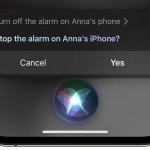Στο iOS 15.5, η Apple πρόσθεσε μια επιλογή που επιτρέπει στους χρήστες iPhone και iPad να περιορίζουν αυτόματα τον αριθμό των επεισοδίων που είναι αποθηκευμένα στη συσκευή τους. Αυτό το άρθρο εξηγεί πώς λειτουργεί.
Η λήψη podcast στο iPhone ή το iPad σας είναι ένας πολύ καλός τρόπος για να διασφαλίσετε ότι έχετε κάτι ενδιαφέρον να ακούσετε στις μετακινήσεις σας ή στα ταξίδια σας, ανεξάρτητα από το αν έχετε σύνδεση Wi-Fi ή κινητής τηλεφωνίας.
Ωστόσο, αν εγγραφείτε σε πολλές εκπομπές που τείνουν να δημοσιεύουν νέα επεισόδια με ρυθμό που σημαίνει ότι δυσκολεύεστε να τις ακούσετε πριν φτάσει το επόμενο επεισόδιο, το iPhone σας μπορεί γρήγορα να γεμίσει με podcast που δεν έχουν αναπαραχθεί.
Δεδομένου ότι τα πάντα, από τη μουσική μέχρι τις φωτογραφίες και τα βίντεο συναγωνίζονται συνεχώς για τον αποθηκευτικό χώρο του iPhone σας, αυτό δεν αποτελεί ιδανική κατάσταση. Ευτυχώς, η Apple το έχει συνειδητοποιήσει και στην τελευταία ενημέρωση iOS 15.5 έχει προσθέσει επιλογές για την επίσημη εφαρμογή της Podcasts που σας επιτρέπουν να περιορίσετε τις αυτόματες λήψεις βάσει καθορισμένων κριτηρίων.
Τώρα μπορείτε να επιλέξετε να κάνετε λήψη και να διατηρήσετε μόνο το πιο πρόσφατο επεισόδιο ανά εκπομπή ή τα πιο πρόσφατα 2, 3, 5 ή 10 επεισόδια ανά εκπομπή. Ή αν προτιμάτε να περιορίσετε τις λήψεις μόνο σε εκείνες που δημοσιεύτηκαν την τελευταία ημέρα ή ημέρες, μπορείτε να το κάνετε αντ ‘αυτού, έως το πολύ 30 ημέρες. Εναλλακτικά, εάν ο χώρος αποθήκευσης δεν αποτελεί πρόβλημα, μπορείτε να επιλέξετε να κάνετε λήψη και να διατηρήσετε όλα τα νέα επεισόδια.
Προτού ακολουθήσετε τα παρακάτω βήματα, βεβαιωθείτε ότι η συσκευή σας εκτελεί iOS 15.5 ή iPadOS 15.5 ή νεότερη έκδοση. Μπορείτε να ελέγξετε ότι το iPhone ή το iPad σας είναι ενημερωμένα με την πιο πρόσφατη έκδοση μεταβαίνοντας στις Ρυθμίσεις -> Γενικά -> Ενημέρωση λογισμικού.
Εκκινήστε τις Ρυθμίσεις στο iPhone ή το iPad σας.
Κάντε κύλιση προς τα κάτω και πατήστε Podcasts.
Στην ενότητα “Αυτόματες λήψεις”, πατήστε Αυτόματη λήψη.
Επιλέξτε την προτιμώμενη επιλογή για λήψη και διατήρηση podcast είτε με βάση τον αριθμό των τελευταίων επεισοδίων ανά εκπομπή είτε με βάση τον αριθμό των ημερών που έχουν περάσει.
Λάβετε υπόψη ότι όταν τα επεισόδια ξεπερνούν το όριο που επιβάλλετε, θα αφαιρεθούν αυτόματα από τη συσκευή σας, αν και αυτό δεν ισχύει για επεισόδια που αποθηκεύσατε ή κατεβάσατε με μη αυτόματο τρόπο. Αξίζει επίσης να έχετε κατά νου ότι η επιλογή που θα επιλέξετε δεν θα επηρεάσει τις εκπομπές με προσαρμοσμένες ρυθμίσεις.